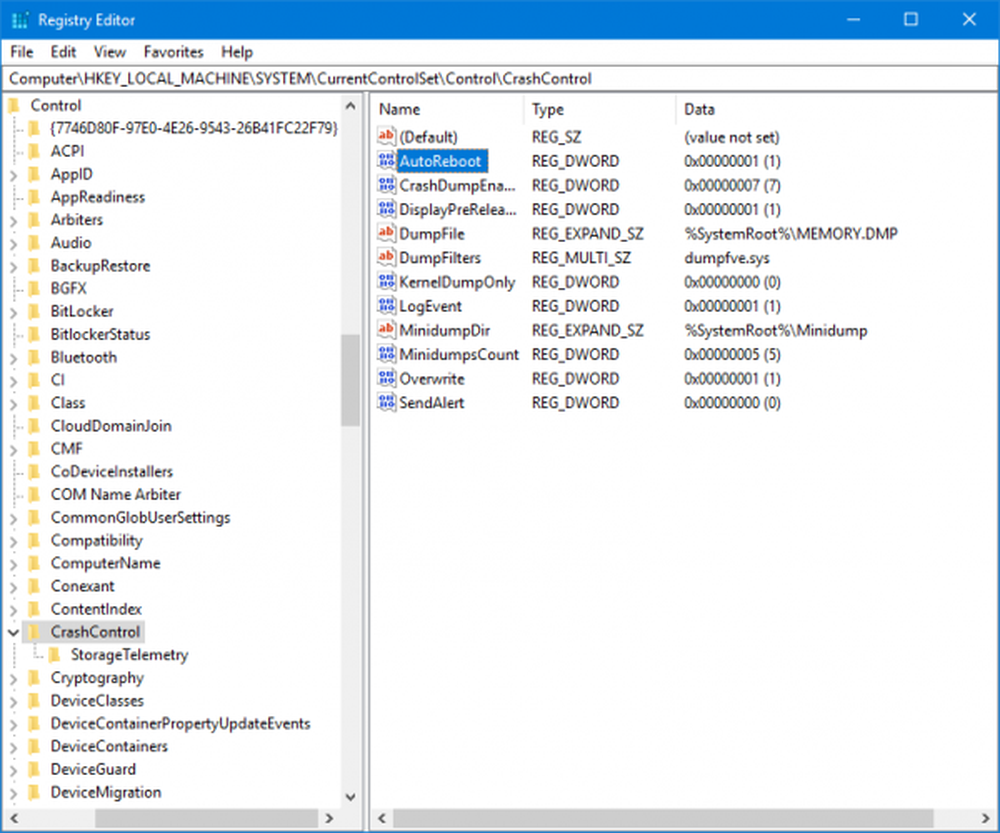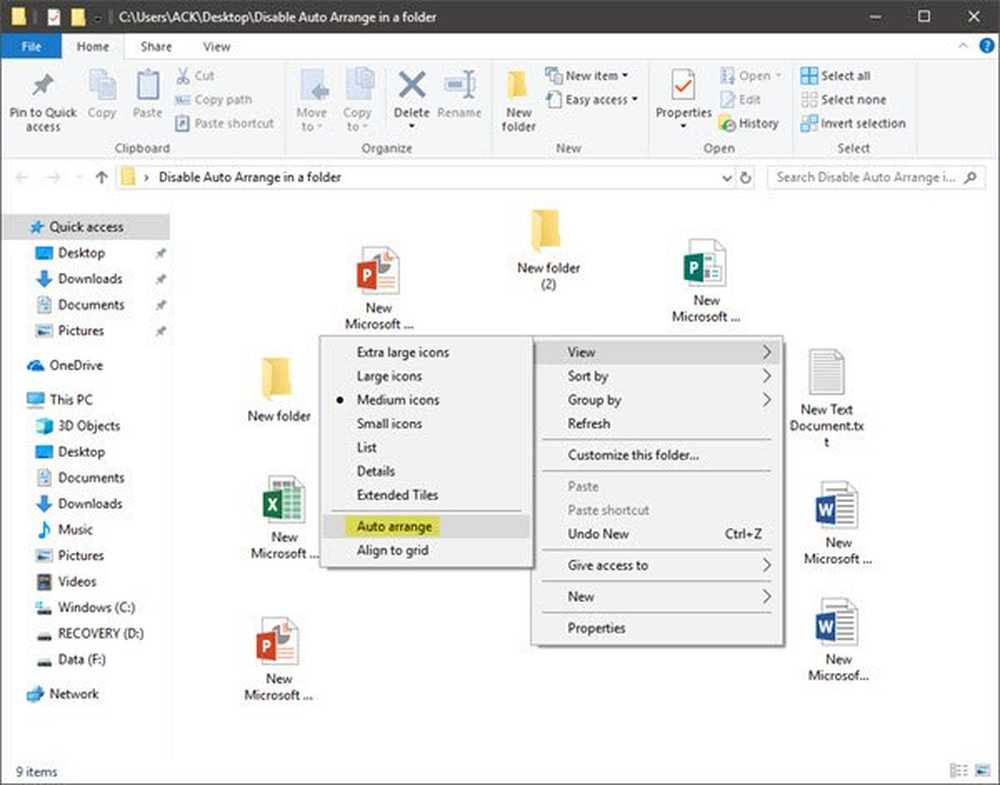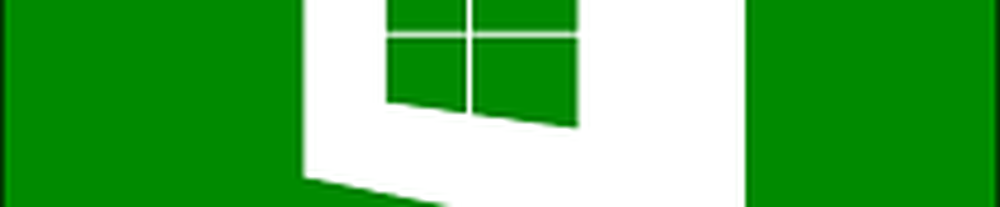So deaktivieren Sie automatische App-Updates in Windows 10
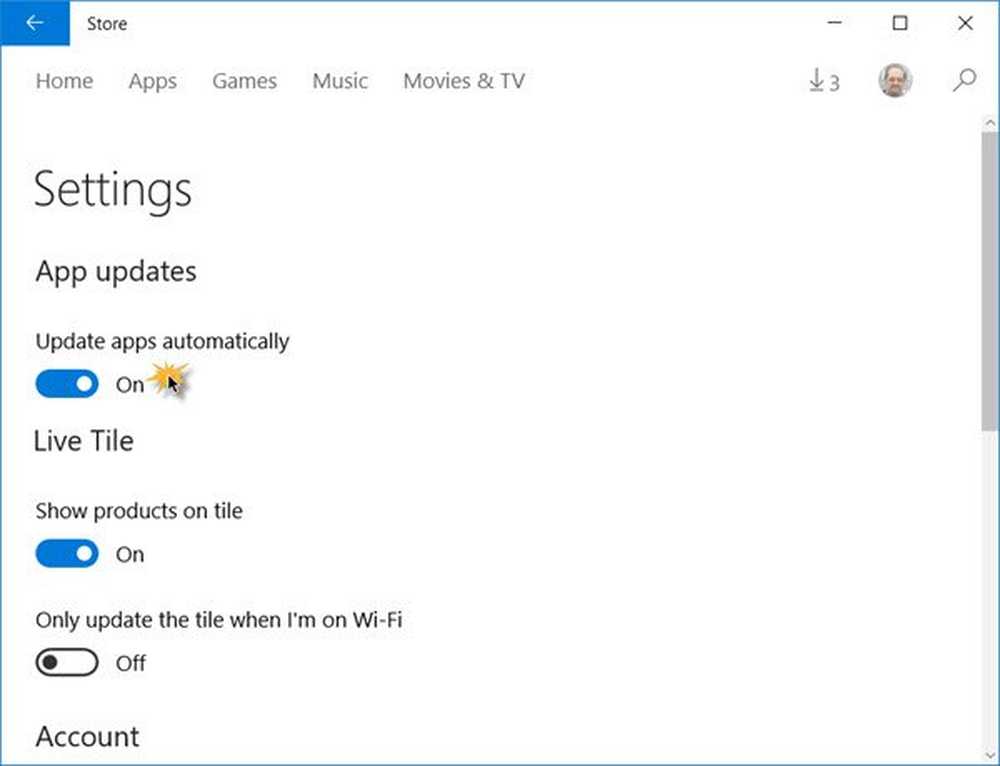
Windows 10 lädt Updates für Windows Store-Apps automatisch herunter und installiert sie. Windows 8.1 hat Apps auch automatisch aktualisiert - Windows 8 nicht. Das ist eigentlich ganz bequem, aber wenn Sie dies nicht möchten, können Sie Automatic Updates für Windows Store Apps deaktivieren oder deaktivieren, indem Sie die in diesem Beitrag beschriebenen Schritte ausführen.
Deaktivieren Sie automatische App-Updates in Windows 10

Melden Sie sich mit Ihrem Microsoft-Konto bei Ihrem Windows 10-PC an. Dies ist ein Muss, da einige Dienste wie diese vom Microsoft-Konto abhängen.
Öffnen Sie anschließend die Windows Store-App über das Startmenü und klicken Sie auf Ihr Bild, um das Menü Optionen zu öffnen. Klicken Sie anschließend auf Einstellungen, wie in der Abbildung oben gezeigt.
In den Einstellungen unter App-Updates wird Folgendes angezeigt Apps automatisch aktualisieren. Es ist standardmäßig aktiviert und der Schieberegler befindet sich im Auf Position. Drehen Sie den Schieberegler auf aus Position.
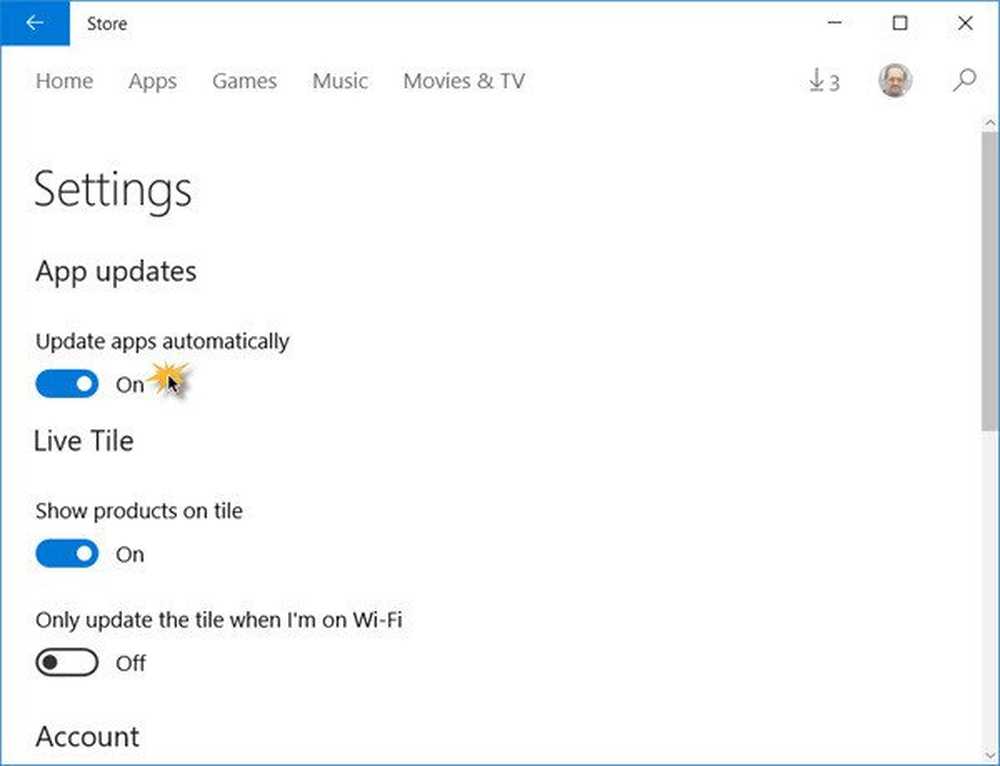
Das ist alles was Sie tun müssen.
Es ist nicht möglich, automatische Windows-Updates in Windows 10 zu deaktivieren. Das neue Betriebssystem lädt neue Updates automatisch herunter und installiert sie. Sie können sie höchstens verschieben. Es gibt jedoch eine Problemumgehung, die Sie möglicherweise versuchen, wenn Sie Windows Update in Windows 10 deaktivieren müssen. Wir empfehlen jedoch nicht, dies zu tun.
In Windows 10 Home Edition ist die Option möglicherweise deaktiviert. Es ist jedoch zu erwarten, dass Microsoft diese Option sehr bald auch für Heimanwender zur Verfügung stellt.
Diese Tipps und Tricks zu Windows 10 helfen Ihnen, das neue Betriebssystem von Microsoft optimal zu nutzen. Schau sie dir an!